转载
事件函数
Inno Setup支持以下函数和过程。
1. 【安装初始化】该函数在安装程序初始化时调用,返回False 将中断安装,True则继续安装,测试代码如下:
function InitializeSetup(): Boolean;
function InitializeSetup(): Boolean; begin Result := MsgBox('安装程序正在初始化,你确定要安装吗?', mbConfirmation, MB_YESNO) = idYes; if Result = False then MsgBox('你放弃了安装,程序直接退出', mbInformation, MB_OK); end;
2. 该过程在开始的时候改变向导或者向导页,不要指望使用InitializeSetup函数实现改变向导页的功能,因为InitializeSetup函数触发时向导窗口并不存在。
procedure InitializeWizard();
3. 【安装终止时】该过程在安装终止时被调用,注意及时在用户没有安装任何文件之前退出也会被调用。测试代码如下:
procedure DeinitializeSetup();
procedure DeinitializeSetup(); begin msgbox('DeinitializeSetup is called',mbInformation, MB_OK); end;
4. 该过程提供用户完成预安装和安装之后的任务,更多的是提供了安装过程中的状态。参数CurStep=ssInstall是在程序实际安装前(所有的路径等都配置好之后准备写入文件钱),CurStep=ssPostInstall是实际安装完成后,而CurStep=ssDone是在一次成功的安装完成后、安装程序终止前(即点击finish按钮后执行)。测试代码如下:
procedure CurStepChanged(CurStep: TSetupStep);
procedure CurStepChanged(CurStep: TSetupStep); begin if CurStep=ssinstall then MsgBox('准备写入文件了', mbInformation, MB_OK); if CurStep=ssPostinstall then MsgBox('文件复制完成', mbInformation, MB_OK); if CurStep=ssDone then MsgBox('软件成功安装', mbInformation, MB_OK); end;
三个步骤的截图如下:
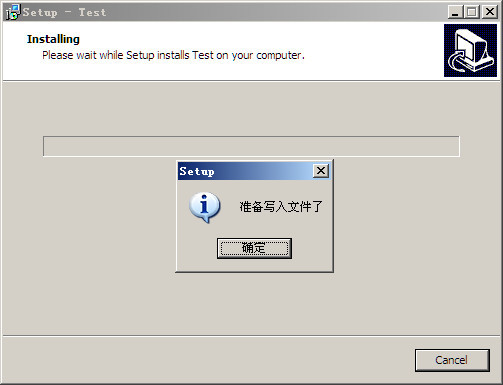
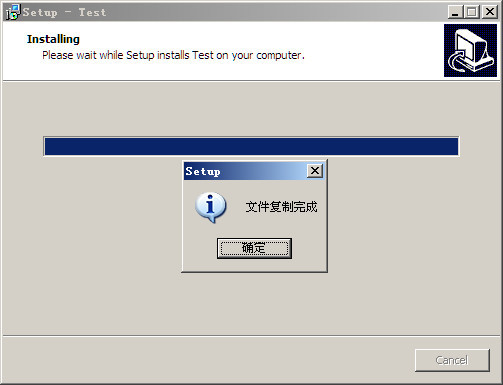
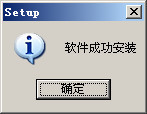
5. 当用户单击下一步按钮时调用。如果返回True,向导将移到下一页;如果返回False,它仍保留在当前页。测试代码如下:
function NextButtonClick(CurPageID: Integer): Boolean;
function NextButtonClick(CurPageID: Integer): Boolean; begin Result := MsgBox('到下一页去吗?', mbConfirmation, MB_YESNO) = idYes; end;
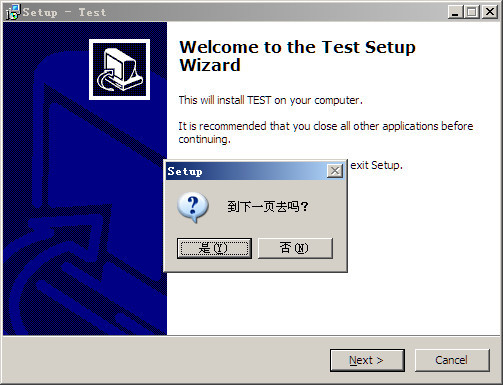
6. 和前面的NextButtonClick函数相反,当用户单击返回按钮时调用。如果返回True,向导将移到前;如果返回False,它仍保留在当前页,测试代码略。
function BackButtonClick(CurPageID: Integer): Boolean;
7. 当用户单击取消按钮或单击窗口中的关闭按钮时调用。Cancel参数指定取消进程是否该发生;默认为True。Confirm参数指定是否显示“退出安装程序吗?”的消息框;默认为True。如果Cancel设为False,那么Confirm的值将被忽略。测试代码如下:
procedure CancelButtonClick(CurPageID: Integer; var Cancel, Confirm: Boolean);
procedure CancelButtonClick(CurPageID: Integer; var Cancel, Confirm: Boolean); begin cancel:=False; end;
和你所预料的一样,本段代码将会导致Cancel按钮失效,即逼迫用户完成安装或者采用非正常方式终止安装程序。
procedure CancelButtonClick(CurPageID: Integer; var Cancel, Confirm: Boolean); begin Confirm:=false; end;
而上面的这段代码将会在用户点击Cancel按钮之后直接退出,不需要做进一步的确认。
8. 向导调用这个事件函数确定是否在所有页或不在一个特殊页 (用PageID指定) 显示。如果返回True,将跳过该页;如果你返回False,该页被显示。注意:这个事件函数不被wpWelcome、wpPreparing和wpInstalling 页调用,还有安装程序已经确定要跳过的页也不会调用 (例如,没有包含组件安装程序的wpSelectComponents)。测试代码如下:
function ShouldSkipPage(PageID: Integer): Boolean;
function ShouldSkipPage(PageID: Integer): Boolean; begin if PageID=wpSelectDir then Result:=True; end;
本段代码将会使得安装程序跳过选择安装目录的页面,即如下页面是不会被显示的:

可用的PageID有: wpLicense, wpPassword, wpInfoBefore, wpUserInfo, wpSelectDir, wpSelectComponents, wpSelectProgramGroup, wpSelectTasks, wpReady, wpInfoAfter, wpFinished
9. 在新向导页 (由CurPageID 指定)显示后调用。测试代码如下:
procedure CurPageChanged(CurPageID: Integer);
procedure CurPageChanged(CurPageID: Integer); begin Msgbox('ha,new page!',mbInformation, MB_OK); end;
该段代码将会导致每出现一个新的一面的时候就会弹出一个消息框。
10. 如果安装程序在Pascal 脚本中发现该函数,它自动显示密码页并调用CheckPassword检查密码。返回True 表示接受密码,返回False拒绝。测试代码如下:
function CheckPassword(Password: String): Boolean;
function CheckPassword(Password: String): Boolean; begin if Password='castor' then result:=true; end;
在安装过程中将会出现询问安装密码的页面,如果输入错误将会出现下面的对话框:
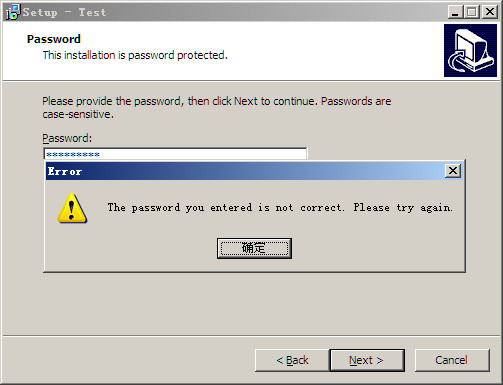
为了避免在 [Code] 段内部贮存真实的密码,最好使用其他的信息进行比较,例如使用GetMD5OfString(Password)计算实际密码的MD5值保护实际密码。
11. 如果返回True,安装程序在安装结束时提示用户重启系统,False则不提示。测试代码如下:
function NeedRestart(): Boolean;
function NeedRestart(): Boolean; begin result:=True; end;
在安装完成之后的finish页面,将会出现如下的选项:
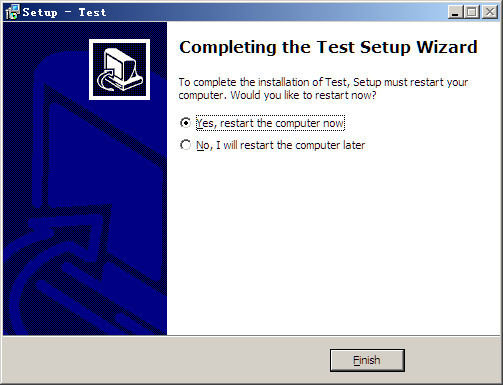
12. 如果脚本中存在该函数,则在Ready to Install页面变为活动页的时候自动调用该函数,该函数返回一段文本,该文本显示于Ready to Install页面中的设置备注中,并且该文本将用NewLine参数分割为一个单独的多行字符串,参数Space指代空格,测试是六个,其它参数将包含安装程序用于设置段的字符(可能是空的)。例如MemoDirInfo参数包含选择目录段的字符串。测试代码如下:
function UpdateReadyMemo(Space, NewLine, MemoUserInfoInfo, MemoDirInfo, MemoTypeInfo, MemoComponentsInfo, MemoGroupInfo, MemoTasksInfo: String): String;
function UpdateReadyMemo(Space, NewLine, MemoUserInfoInfo, MemoDirInfo, MemoTypeInfo, MemoComponentsInfo, MemoComponentsInfo, MemoTasksInfo: String): String; var res: String; begin res:='UpdateReadyMemo Function is here'+NewLine+'This is the Second Line'; res:=res+Space+'And with Six Spaces'; res:=res+NewLine+'MemoUserInfoInfo'+MemoUserInfoInfo; res:=res+NewLine+'MemoDirInfo'+MemoDirInfo; res:=res+NewLine+'MemoTypeInfo'+MemoTypeInfo; res:=res+NewLine+'MemoComponentsInfo'+MemoComponentsInfo; res:=res+NewLine+'MemoComponentsInfo'+MemoComponentsInfo; res:=res+NewLine+'MemoTasksInfo'+MemoTasksInfo; Result:=res; end;
运行后在安装前会出现确认页面:
标记黄色文字下面是各个参数的内容。
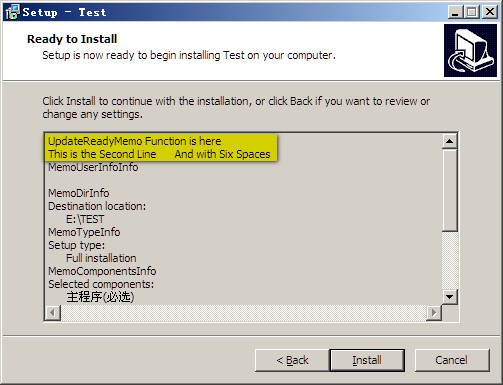
13. 本过程实现在自定义向导页中贮存用户输入的设置,在脚本中放入本函数,并调用SetPreviousData(PreviousDataKey, ...)替换它,每次设置一个。
procedure RegisterPreviousData(PreviousDataKey: Integer);
14. 该函数将在用户信息向导页中自动出现一个序列号对象 (前提是[Setup]段中使用UserInfoPage=yes)。返回True表示接受序列号,返回False 拒绝。注意:当使用序列号时,该软件并没有被加密,而且Inno Setup源代码是免费获取的,有经验的人从安装程序中删除序列号保护并不是很困难的事。本函数只是方便用户在你的应用程序中仔细检查输入的序列号 (贮存在{userinfoserial}常量)。测试代码如下:
function CheckSerial(Serial: String): Boolean;
function CheckSerial(Serial: String): Boolean; begin if Serial='ABCDEF-1234567890' then Result:=True; end;
在安装过程中将会出现一个页面,如下:
如果Serial Number不正确,Next按钮将会无效,只有正确的序列号才能使得Next按钮有效,再次说明:不要指望使用这种方法保护你的软件。

15. 返回一个非零值,命令安装程序返回一个自定义退出代码,本函数只在安装程序运行完成并且退出代码已是零时才调用。常见的退出代码如下:
function GetCustomSetupExitCode: Integer;
|
代码 |
说明 |
|
0 |
安装程序成功完成 |
|
1 |
安装程序初始化失败 |
|
2 |
用户在实际安装前点击取消,或者在开始的“这将安装……”时选择否 |
|
3 |
当准备到下一个安装阶段的时候发生致命错误,只有在比较极端的情况下发生这种错误,例如内存耗尽。 |
|
4 |
实际安装过程中发生致命错误 |
|
5 |
用户在实际安装过程中点击取消或者在“终止-重试-忽略”对话框中点击了终止 |
|
6 |
安装程序被调试器强制终止 |
|
7 |
准备安装阶段发现安装无法进行 |
|
8 |
准备安装阶段发现安装无法进行,并且系统需要重启来解决问题 |
例如在用Inno Setup调试编译后的安装文件时,按下Ctrl+F2后,下面的调试输出将会提示如下:
退出代码为6,可见安装程序被调试器强制终止。
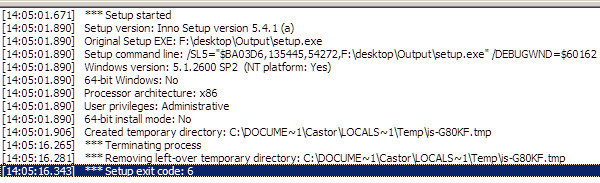
16. 在与安装阶段返回一个非空字符串命令安装程序停止,该字符串将会作为错误消息,设置NeedsRestart为True将要求用户重启系统,该函数只在安装程序发现不能继续下去的时候才被调用。
function PrepareToInstall(var NeedsRestart: Boolean): String;